내 컴퓨터의 사양을 어느 날 궁금해졌다...
중고 제품으로 PC를 구입하였거나
회사에서 PC를 사용한다거나
브랜드 PC를 구입하였거나...
이런 경우에 흔히 컴퓨터의 사용되고 있는 사양이 궁금할 수 있다.
보통은 PC의 사양을 알고 구입하는 경우도 있지만
아마 대부분의 사람들이 크게 고려하지 않고 사용하고 있는 경우도 있다.
그리고 가끔은 PC를 업그레이드를 하고 싶을 때,
어떤 부품만 변경하고 싶은데
부품과 나머지 부품과의 호환성을 확인해 보고 싶을 때는
현재 사용하고 있는 PC의 사양을 알아야 할 것이다.
여기 PC 사양을 간단히 확인하는 프로그램이 있으니
이름하여 "CPU-Z"
CPU-Z는 엄청 오래된 제품 군에 속하는 프로그램이다.
적어도 10년 이상은 사용을 해왔기 때문에
이미 검증된 프로그램이기도 하다.
지금부터 설치하는 방법부터 확인하는 방법까지 설명하고자 한다.
1. CPU-z 설치
링크 주소: https://www.cpuid.com/softwares/cpu-z.html
CPU-Z | Softwares | CPUID
CPU-Z is a freeware that gathers information on some of the main devices of your system : Processor name and number, codename, process, package, cache levels. Mainboard and chipset. Memory type, size, timings, and module specifications (SPD). Real time mea
www.cpuid.com
홈페이지에 접속하여 좌측 상단에 표기되어 있는 "Windows" 메뉴를 클릭한다.

여기에서 좌측에 SETUP이든 ZIP형태든 기호에 맞는 프로그램을 선택한다.

여기서 SETUP-ENGLISH를 선택하여 다운로드를 받고 실행하면,
아래와 같은 그림의 설치 프로그램 화면이 팝업 되고 기본 설정되어 있는 흐름대로 "다음"을 진행하여 "Finish" 버튼을 클릭하면 된다.
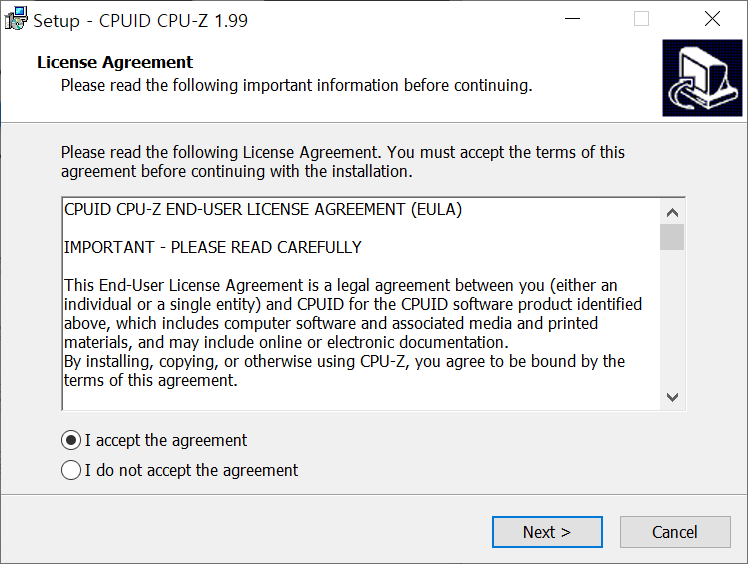
2. CPU-Z 실행 및 정보 확인
바탕화면에 "CPUID CPU-Z"라는 바로가기가 생기며 실행하면 아래와 같은 프로그램이 실행된다.
화면을 보면 각 탭별로 "CPU", "Mainboard", "Memory" 등 다양한 형태의 정보를 포함하고 있다는 것을 알 수 있다.
"CPU" 탭의 예를 보면 현재 "Intel Core i7 10700"으로 10세대 Intel CPU i7를 사용하고 있다는 정보를 알 수 있다.
이 CPU가 가지고 있는 소켓 타입이라든지 클럭 속도, 코어 개수, 쓰레드 개수 등을 포함하고 있다.
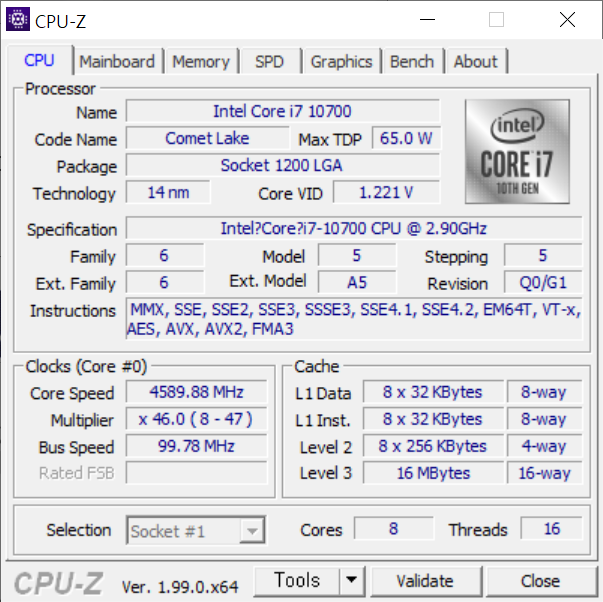
"Mainboard"탭을 보면 제조사가 ASRock이며, 모델은 B560M Pro4 모델을 사용하고 바이오스라든지 그래픽 인터페이스와 같은 자세한 정보를 확인할 수 있다.
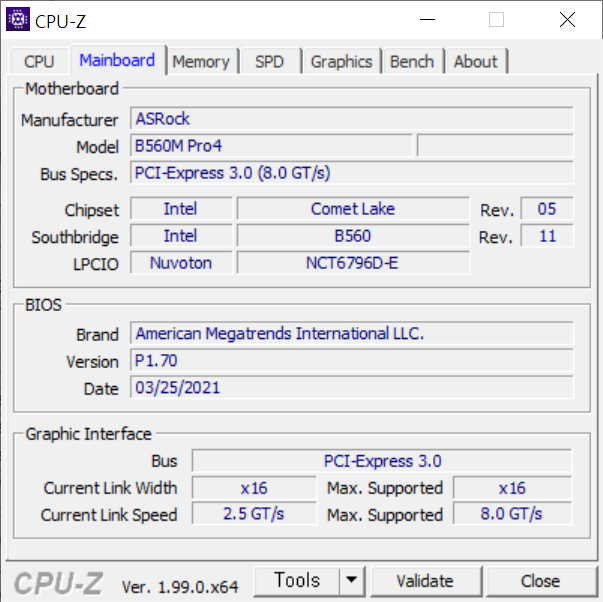
이렇듯 프로그램만 실행하면 별도 셋팅이나 추가 조작 없이 바로 정보가 보이므로
글 초반에 언급하였던, 부품 업그레이드라든지 사용하고 있는 PC의 성능을 확인하고 싶다면
정말 간단하게 자세한 정보까지 확인이 가능하다.
아무튼 유익한 정보가 되어 즐거운 취미 생활에 활용이 되었으면 한다.
끝.
'Tip' 카테고리의 다른 글
| [유틸리티] 내 컴퓨터의 모든 실시간 정보를 한눈에 "HWMonitor" (0) | 2022.02.14 |
|---|---|
| [유틸리티] 그래픽 카드 상태를 알고 있다면 "GPU-Z" (0) | 2022.02.14 |
| [윈도우 OS] 쉽게 윈도우 OS(운영체제) 문제 확인하는 방법 (0) | 2022.02.11 |
| [유틸리티] 메모리 증가 확인 프로그램 “VMMap” (1) (0) | 2022.02.11 |
| [아이폰] 아이폰 화면 동영상 녹화 기능 (0) | 2022.02.10 |




댓글